电脑网卡不正常怎么办_电脑网卡驱动异常的解决方法 如何解决电脑网卡不正常
时间:2017-07-04 来源:互联网 浏览量:
今天给大家带来电脑网卡不正常怎么办_电脑网卡驱动异常的解决方法,如何解决电脑网卡不正常,让您轻松解决问题。
电脑网卡是我们用来连接网络的重要配件,很多时候我们可能会遇到电脑网卡不正常的情况,那我们该怎么解决呢?下面是学习啦小编整理的电脑网卡不正常的解决方法,供您参考。
电脑网卡不正常的解决方法电脑一般遇到问题了,就先重启下,看是否能解决。

如果没用的话,就可能是驱动过于旧,可以先更新一下:打开电脑,点击“开始”,找到“控制版面”,点击进入。

进入后,找到“windows update”,点击进入。

再点击“检查更新”即可。

还是没用的话,就借助软件。推荐“驱动精灵”,觉得挺好用的(之前很多驱动的问题,用了这个就正常了),在浏览器中搜索“驱动精灵”,点击下载。
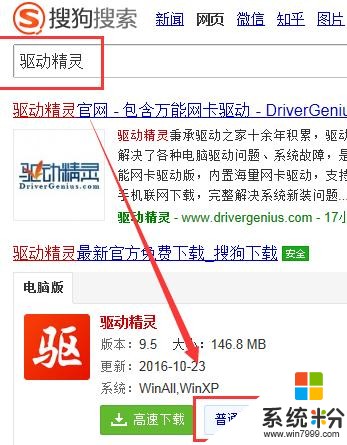
下载完毕后,就打开。
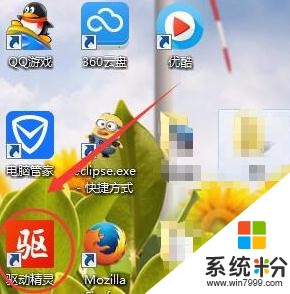
打开后,点击“立即检测”,耐心等待即可,它会全方面的检测,查什么驱动,那些驱动有问题,只需根据提示一步步操作,就可以解决问题了。

电脑网卡不正常的相关文章:
1.win7电脑网卡驱动不正常的解决方法
2.网卡驱动程序不正常怎么办
3.台式机提示网卡驱动不正常怎么办
4.安装网卡驱动有什么常见故障
5.无线网卡出现无法上网问题的解决方法
6.台式机usb网卡不稳定如何解决
以上就是电脑网卡不正常怎么办_电脑网卡驱动异常的解决方法,如何解决电脑网卡不正常教程,希望本文中能帮您解决问题。
我要分享:
相关教程
- ·电脑网卡驱动程序不正常怎么办
- ·无线网卡驱动正常却找不到WIFI信号怎么解决 无线网卡驱动正常却找不到WIFI信号如何处理
- ·电脑网络信号正常不能上网如何解决 电脑网络信号正常不能上网的解决方法
- ·显卡运行正常却打不开LOL怎么解决 如何解决显卡运行正常却打不开LOL
- ·如何跟踪解决电脑不正常关机问题 怎么跟踪解决电脑不正常关机问题
- ·电脑硬盘响声不正常如何解决 电脑响声不正常的方法有哪些
- ·共享打印机无法找到核心驱动程序包 如何解决连接共享打印机时找不到驱动程序的问题
- ·怎样把电脑视频传到u盘上 如何将电脑视频导入U盘
- ·电脑无线网总是自动断开 无线wifi频繁自动断网怎么解决
- ·word怎么显示换行符号 Word如何隐藏换行符
电脑软件教程推荐
- 1 共享打印机无法找到核心驱动程序包 如何解决连接共享打印机时找不到驱动程序的问题
- 2 电脑无线网总是自动断开 无线wifi频繁自动断网怎么解决
- 3 word怎么显示换行符号 Word如何隐藏换行符
- 4电脑可以用热点连吗? 电脑连接手机热点教程
- 5wifi连接后显示不可上网是什么原因 手机连接WiFi但无法上网怎么办
- 6如何更改outlook数据文件位置 Outlook数据文件默认存储位置更改
- 7没装宽带用什么代替上网 不用宽带如何实现家庭无线上网
- 8苹果日历节气 苹果手机如何设置显示24节气提醒
- 9怎么把安卓手机照片导入电脑 安卓手机如何传照片到电脑
- 10只打印偶数页怎么设置 Word文档如何选择打印偶数页
电脑软件热门教程
- 1 下载系统文件被损坏怎么办 系统文件损坏怎么修复
- 2 小米电视2音响怎么连接低音炮 小米电视2音响连接低音炮的方法
- 3 如何在电脑桌面显示日历 把日历弄到电脑桌面上的方法有哪些
- 4诺基亚在微软的前景如何?
- 5如何英文做系统? 英文做电脑系统的方法有哪些?
- 6怎样通过itunes导入歌曲 通过itunes导入歌曲的方法
- 7解决小米小蚁智能摄像机插TF卡就死机的方法 小米小蚁智能摄像机插TF卡就死机怎么办
- 8鼠标/键盘/U盘等USB设备插入电脑没反应怎么解决 鼠标/键盘/U盘等USB设备插入电脑没反应怎么处理
- 9电脑微信怎么开摄像头权限 微信摄像头权限开启步骤
- 10怎么QQ密码气死盗号的 设QQ密码气死盗号的的方法
最新电脑教程
- 1 共享打印机无法找到核心驱动程序包 如何解决连接共享打印机时找不到驱动程序的问题
- 2 怎样把电脑视频传到u盘上 如何将电脑视频导入U盘
- 3 电脑无线网总是自动断开 无线wifi频繁自动断网怎么解决
- 4word怎么显示换行符号 Word如何隐藏换行符
- 5外星人笔记本打不开机怎么办 笔记本电脑黑屏无法开机解决方法
- 6华为手机怎么打开耳机模式 华为手机耳机功能设置教程
- 7电脑录屏怎么把声音录进去不录外音 录制视频时如何只录制主体声音
- 8为什么插上耳机没有声音呢 笔记本电脑没有声音怎么解决
- 9电脑可以用热点连吗? 电脑连接手机热点教程
- 10cpu从几代起必须要装win10 如何为六代以上CPU电脑安装操作系统
